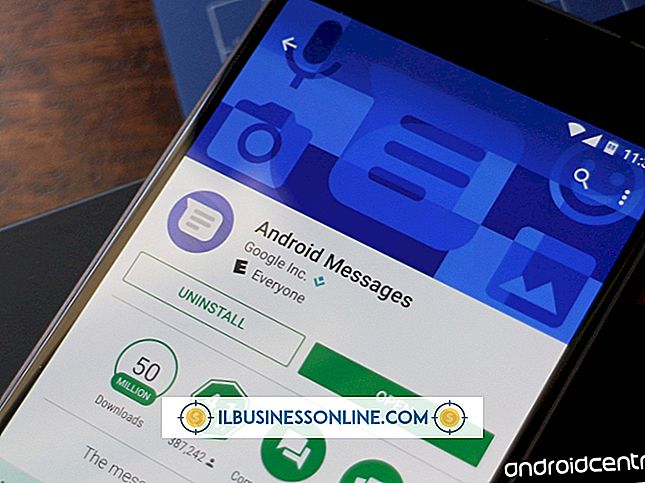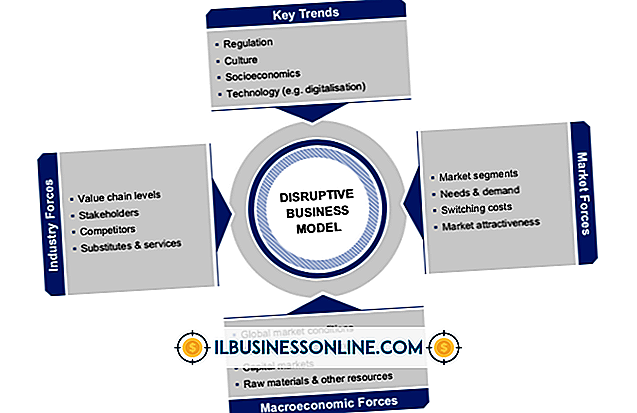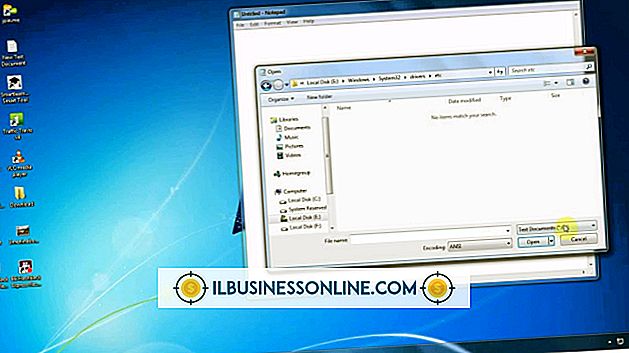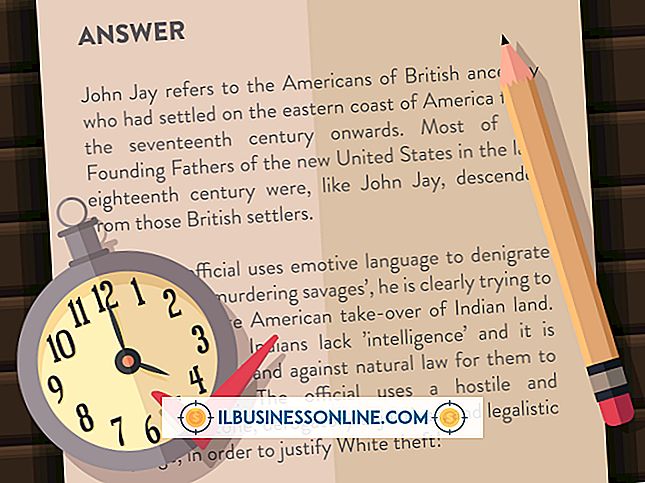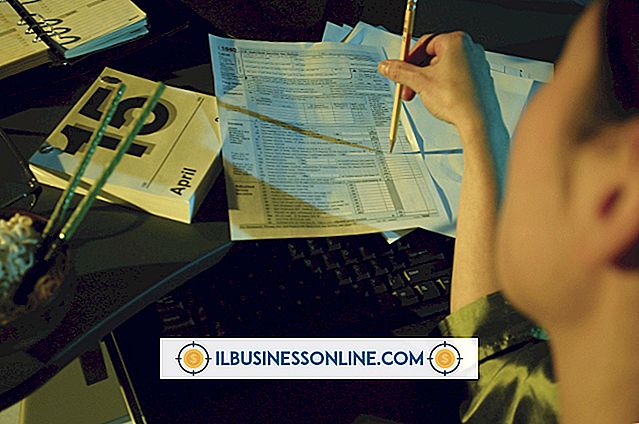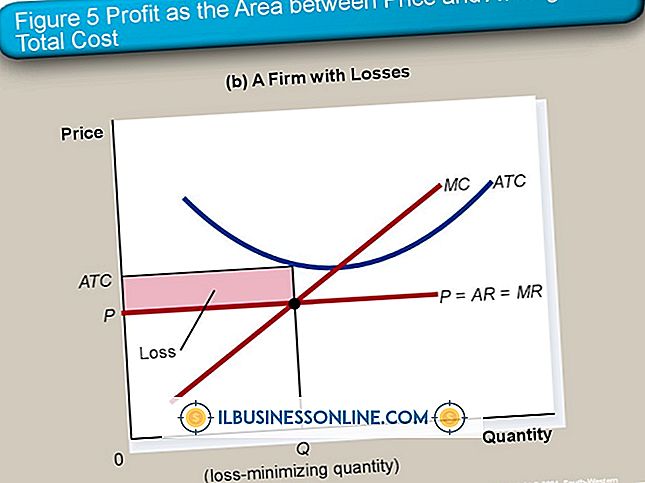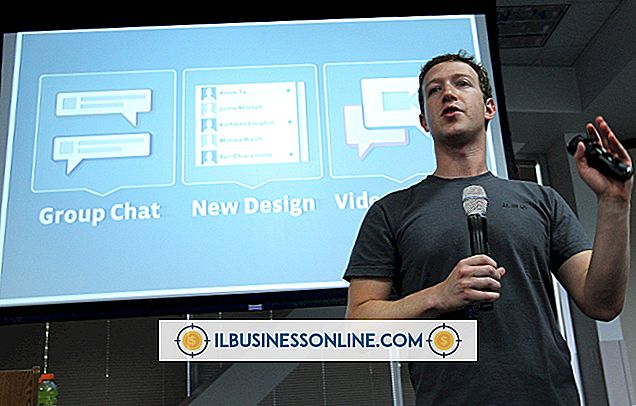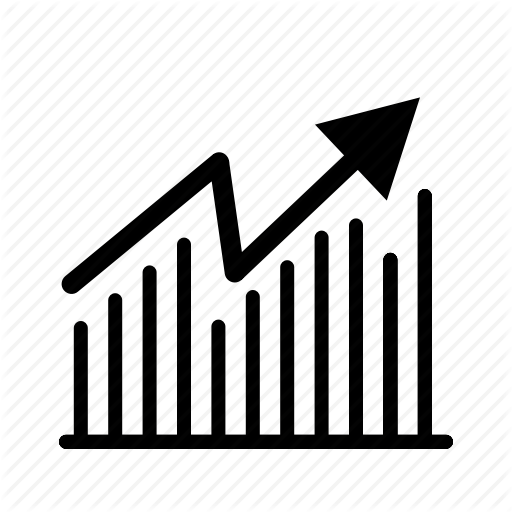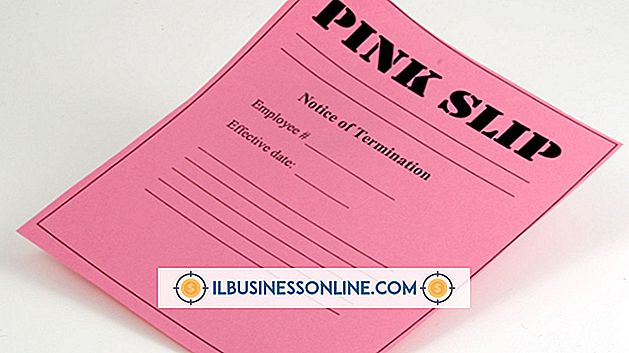Hjelp for å låse opp iPad når den er låst og sier Koble til iTunes
Mange bedriftseiere bruker iPads til å samle inn data fra forbrukere på messer, utenom kontorbesøk, og til og med på kontoret for ulike møtebehov, inkludert presentasjoner. IPad kan bli deaktivert hvis noen har skrevet feil passord flere ganger. Selv om dette er en flott funksjon for å beskytte iPad mot potensielle tyver, kan det forstyrre arbeidsdagen din hvis du ikke kan låse opp den raskt. Det er noen måter å låse opp og tilbakestille iPad-funksjoner på.
Tilbakestill iPad fra iTunes
Koble iPad til datamaskinen med en USB-kabel. På datamaskinen åpner du iTunes og finner enheten din i øvre høyre hjørne av iTunes. Velg enheten og to alternativer vises på skjermen: Sikkerhetskopier nå eller Gjenopprett sikkerhetskopiering. Hvis du ikke har sikkerhetskopiert iPad noensinne eller ikke har gjort det på en stund, velger du Sikkerhetskopier nå. Dette bør synkronisere iPad til iTunes. Den første delen av synkroniseringsprosessen er å skrive inn passordet på iPad. Hvis du kjenner passordet ditt, skriv det inn og du kan fortsette med sikkerhetskopien eller avbryte dette og fortsett å bruke enheten. Du har nullstilt iPad.
Hvis iPad er deaktivert, og du ikke kan synkronisere enheten, velger du Gjenopprett sikkerhetskopiering. Dette vil bare fungere hvis du tidligere har sikkerhetskopiert iPad. Når du gjenoppretter sikkerhetskopiering, velger du den nyeste sikkerhetskopien. Du må gjenopprette så mye av dataene som mulig, inkludert bilder, filer og nedlastinger. Gjenopprettingsprosessen tar noen minutter, mens dataene overføres til iPad fra datamaskinen.
Gjenopprettingsmodus uten iTunes
Hvis du aldri har synkronisert med iTunes, kan du fortsatt aktivere iPad, men du kan ikke gjenopprette all data til enheten fordi du ikke har en sikkerhetskopi. Koble iPad til en datamaskin med iTunes. Mens enheten er koblet til via USB-port, utfør en Force Restart ved å holde Home-knappen mens du holder Power-knappen nede, til Apple-logoen vises.
Etter noen få minutter blir du bedt om å gjenopprette eller oppdatere. Du kan prøve å oppdatere for å gi deg en sjanse til å opprettholde dataene dine. Men hvis iPad er deaktivert, trenger du mer enn sannsynlig å velge Gjenopprett. Denne prosessen gjenoppretter enheten til de opprinnelige fabrikkinnstillingene. Det tar 15 minutter eller mer å fullføre denne prosessen. Du må konfigurere enheten igjen. Så lenge du har iTunes-passordet ditt, bør du kunne laste inn alle relevante apper på iPad som skal brukes, men du vil ikke ha data gjenopprettet.
Tredjeparts programvare
Det finnes tredjeparts programvareløsninger som hjelper å låse opp iOS-enheter, samtidig som passordbeskyttelsen omgåes. Gjør alltid påpasselig omhu på tredjepartsprogrammer for å forhindre uønskede malware eller virusinfeksjoner.
LockWiper er et slikt tredjeparts program som omgår passordet. Installer programmet og koble enheten til USB-porten for å tilbakestille iPad. Følg instruksjonene som setter enheten i en modus som den kan gjenkjenne. Enhetsdetaljene blir bekreftet og firmware er oppdatert. Etter verifisering starter opplåsingsprosessen når du klikker på Start opplåsing. Passordet som skal brukes i systemet er "000000" for å låse opp. Når du er ferdig, må du sikkerhetskopiere iTunes på vanlig måte og gå tilbake til bruk av enheten.